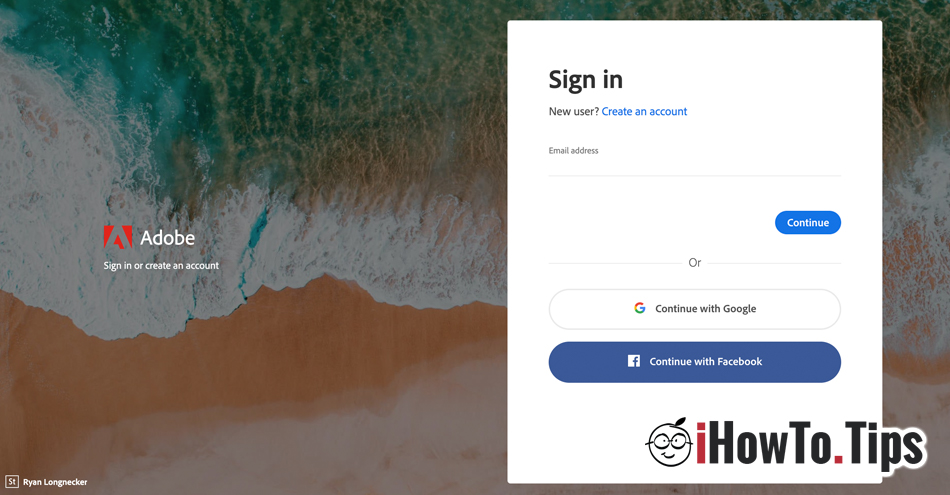macOS Catalina 많은 새로운 기능, 응용 프로그램을 가져왔습니다. Apple 재 설계되었지만 운영 체제의 "핵심"수준에서 일부 변경 macOS. 가장 중요한 것 중 하나는 32 비트 아키텍처를 사용하는 응용 프로그램에 대한 지원을 제거하는 것입니다. 그렇기 때문에 많은 Adobe 응용 프로그램 사용자가 macOS 모하비 la Catalina이러한 Adobe 응용 프로그램의 작동이 중지되었습니다. 좋은 소식은 Adobe가 업데이트하고 업데이트했다는 것입니다. 64 비트, 호환 가능 macOS Catalina. Adobe가 개발을 중단한 몇 가지 오래된 응용 프로그램을 제외하고. 의 새 버전은 다시는 작동하지 않습니다. macOS.
그래서 당신은 "업데이트 후 Adobe 응용 프로그램이 더 이상 작동하지 않는 이유는 무엇입니까? macOS Catalina?".
약 3 년 전에 우리는 Adobe Creative의 자동 실행을 비활성화하는 방법 Cloud 시스템 시작시 macOS. 그 때 당시 창조적 인 Cloud 오늘보다 훨씬 초보적인 것 같고 macOS 그는 그렇게 많은 제한이 없었습니다. 의 위에 macOS Catalina 자동 실행을 비활성화하는 솔루션은 더 이상 동일하지 않습니다. 좋은 소식은 Adobe Creative의 자동 실행을 비활성화하는 것입니다. Cloud 로그인하면 쉽게 할 수 있습니다. 크리에이티브에서 Cloud.
자동 실행 Adobe Creative 비활성화 Cloud 나는 로그인했다 macOS Catalina
크리에이티브 실행 비활성화 Cloud " 메뉴에서 매우 간단하게 수행됩니다.Preferences"신청서. "에서 이러한 옵션으로Preferences”를 사용하려면 Creative에서 Adobe ID로 로그인해야 합니다. Cloud. 사용자 이름과 비밀번호.
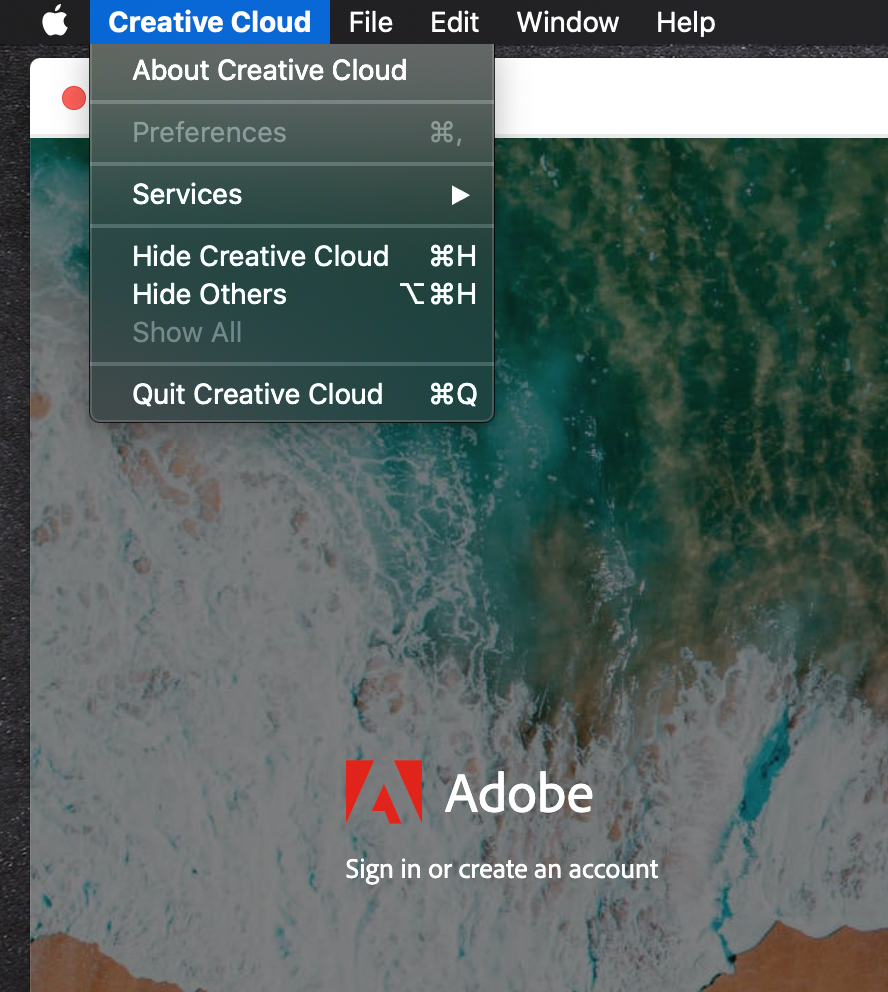
Adobe Creative 시작 화면에 로그인합니다. Cloud, 그런 다음 "크리에이티브 Cloud"→"Preferences", 체크 해제한 곳"크리에이티브 실행 Cloud 로그인 시".
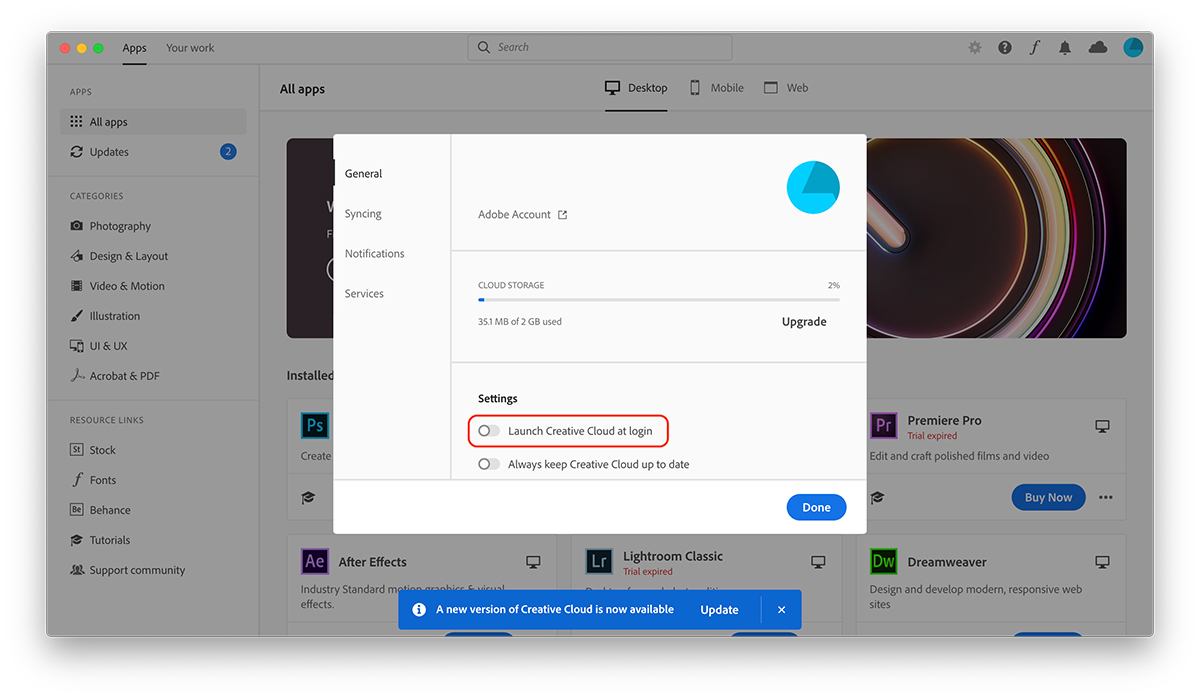
이 단계 후에 인증을 해제하고 Creative를 완전히 닫을 수 있습니다. Cloud. 시스템 재부팅 후 macOS Catalina, 크리에이티브 Cloud 더 이상 자동으로 실행되지 않습니다.
일반적으로 OS 시작시 자동으로 실행되는 응용 프로그램 목록은 "System Preferences"→"사용자 및 그룹” → “로그인 항목” 탭. 분명히 어도비 크리에이티브 Cloud 이 목록에 나타나지 않고 갑자기 메뉴 표시줄에 나타났습니다.